Сеть нового поколения имеет одно, но очень важное преимущество – высокая скорость доступа к интернету. Это, в свою очередь, открывает перед пользователями новые возможности:
- просмотр онлайн-видео в Full HD-формате;
- доступ к высокоскоростному интернету в любой точке страны, где есть покрытие мобильного оператора;
- возможность играть в многопользовательские игры;
- обмен большими файлами между разными устройствами (в том числе и между облачными хранилищами).
Конечно, все возможности мобильного (беспроводного) высокоскоростного интернета перечислить невозможно. Но все мы понимаем, что высокая скорость соединения имеет явные преимущества. Интернет 4G на Android превращает смартфон или планшет в инструмент, позволяющий решать самые разные повседневные задачи, а также делает его настоящим мультимедийным центром с неограниченными ресурсами.
Итак, как же включить это соединение на смартфоне с Android?
Включение сети 4G на Android со стандартной оболочкой
Операционная система Android сильно упрощена. Это сделано для того, чтобы даже неопытные пользователи не сталкивались с трудностями. Если потянуть сверху экран к низу, появляется панель уведомлений (так называемая шторка). Здесь вы можете увидеть несколько кнопок для быстрого доступа к наиболее часто используемым функциям, таким как Wi-Fi, геоданные, режим без звука и так далее. Среди них будет кнопка для включения/выключения мобильного интернета – «Пакетные данные» (на некоторых версиях Android кнопка может называться «Передача данных» или вообще без названия, в таком случае ищите кнопку с двумя противоположно направленными стрелками).
Выбор сети вручную android

При нажатии на нее кнопка загорится. Это будет указывать на то, что модем для работы с мобильной сетью активирован и вы можете пользоваться интернетом. Конечно, чтобы использовать 4G, ваш телефон (планшет) должен поддерживать данную сеть. Кроме этого, в ряде случаев нужно самостоятельно настраивать доступ и включать режим LTE (4G). Как это делается, мы рассмотрим ниже.
Как включить 4G на стандартной версии Android
Для начала рассмотрим способ, который подойдет для большинства современных смартфонов на базе Андроид. Пользоваться этим методом рекомендуется в том случае, если на вашем телефоне отсутствуют дополнительные графические оболочки интерфейса. Как от производителя, так и установленные самостоятельно. Ни для кого не секрет, что разработчики операционной системы Android пытаются сделать свой продукт максимально простым и понятным пользователю. Поэтому процедура включения 4G максимально проста и занимает несколько секунд.
Необходимо потянуть верхнюю «шторку» телефона, чтобы открылась панель уведомлений и настроек. Там должен быть значок двух стрелочек, которые характеризуют мобильные интернет-данные. Кликните по этой кнопке и интернет включится. Этой кнопки может не быть там только в том случае, если вы сами удалили ее. В таком случае можно найти соответствующий раздел в настройках телефона.
Ручной выбор оператора сети в Samsung
Включить 4G на смартфоне Samsung
Выше мы рассмотрели, как включить 4G на Android без каких-либо оболочек (на так называемом голом Android). Но большинство производителей создает фирменные оболочки, которые часто существенно меняют внешнее оформление ОС. Одной из наиболее популярных является TouchWiz от Samsung. Она вносит существенные изменения в интерфейс, поэтому рассмотрим, как включить мобильные данные на примере смартфона Samsung S4 с Android 5.0.1.
В данном случае вы также можете потянуть сверху экрана к низу пальцем – появится панель уведомлений с кнопками быстрого доступа к основным функциям, в том числе и к пакетным данным. Но есть и другой способ активации 4G. Для этого необходимо:
- Войти в меню приложений, найти ярлык «Настройки» и запустить его.

- Во вкладке «Подключение» выбрать пункт «Использование данных».

- Установить галочку в строке «Мобильные данные».

После этого сеть активируется (можно работать с интернетом). Ниже вы сможете настроить ограничения трафика, посмотреть, какие приложения используют интернет и в каком объеме. Как видите, все довольно просто. Однако иногда пользователи сталкиваются с тем, что сеть не включается или не работает с должной скоростью. В таком случае придется настраивать связь самостоятельно.
Как подключить и настроить LTE на телефоне
Технология 4G LTE довольно распространена в наши дни. Практически каждый владелец телефона может пользоваться высокоскоростным интернетом, нужно лишь знать, как подключить LTE.
Long Term Evolution — это название проекта, разработанного для создания высокопроизводительного радиоинтерфейса для мобильных систем связи. Это последний шаг в направлении 4-го поколения (4G) радиотехнологий, предназначенных для увеличения пропускной способности и скорости сетей мобильной связи.
Хотя бывшее поколение мобильных телекоммуникационных сетей совместно называется 2G или 3G, ЛТЕ продается как 4G
В большинстве случаев 4G автоматически активируется на смартфоне. Но бывают ситуации, когда приходится это делать вручную.
Преимущества

- Сеть LTE использует всю архитектуру IP-сети. В связи с этим этот режим предназначен для операций с коммутацией пакетов. Он поддерживает пересылку данных, а также голоса. Голос передается с использованием протоколов голосовой связи по протоколу LTE (VOIP) и обратно в старые сети (2G/3G).
- Поскольку ЛТЕ поддерживает MIMO, достигается высокая скорость передачи пакетов.
- Технология использует SC-FDMA в восходящей линии связи, и, следовательно, мобильные терминалы имеют низкую мощность во время передач. Благодаря этому срок службы батареи увеличивается.
- Поскольку LTE быстрее загружает файлы, подключение к сети становится быстрее. Это уменьшает нагрузку на сеть.
- Режим использует OFDMA в нисходящей линии связи, эффективно применяя ресурсы канала. Это увеличивает общую емкость сети, поскольку разные пользователи используют разные каналы для доступа к системе.
- Чтобы открыть браузер и загрузить видео, уходит минимум времени, так как технология отличается высокой пропускной способностью. Это в значительной степени увеличивает пользовательский интерфейс. Это связано с тем, что в LTE латентность очень низкая.
- Для улучшения архитектуры передача услуг проходит гладко из одного региона в другой. Это приводит к плавной потоковой передаче данных без прерывания текущей передачи.
- Более высокие версии, такие как LTE advanced, еще больше улучшают производительность существующих продуктов на основе стандарта ЛТЕ.
3G-интернет — скорость, тарифы и операторы
Недостатки
- Не все существующие мобильные телефоны на Андроиде и других ОС могут использоваться для доступа к сетевым функциям. Пользователь должен иметь смартфон, который поддерживает функции ЛТЕ.
- Это совершенно новая сеть, для которой требуется установка нового оборудования и антенн для нормальной работы.
- Служба была недавно запущена, поэтому требуется время, чтобы стабилизироваться и получить сигнал во всем мире. На данный момент услуга доступна в некоторых регионах или городах.
- Система ЛТЕ сложна и требует от квалифицированных инженеров поддержки и управления. Хотя настройка этого стандарта довольно проста.
Активация 4G на смартфонах LG
Пошаговая инструкция, как подключить LTE для владельцев телефонов LG:
- Войдите в меню «Настройки» телефона.
- Выберите опцию «Tethering
- вирус или вредоносное приложение;
- аппаратная ошибка.
Сбой в работе ПО или в настройках – это довольно распространенная ошибка. Как правило, происходит она из-за накопившегося кэша, который сбрасывается путем перезагрузки гаджета. Скапливается кэш в результате использования смартфона – в памяти хранится прогресс игр, временные файлы после просмотра онлайн-видео, информация об удалении или установке приложений и так далее.
Кроме этого, довольно часто после установки приложений, имеющих доступ к настройкам сети, появляются сбои в сетевых параметрах. В таком случае перезагрузка может не сработать. Поэтому, если в какой-то момент на Android перестал работать 4G и перезагрузка не решила проблему, следует выполнить сброс до заводских параметров.
Если даже сброс не помогает, можно сделать вывод, что проблема носит аппаратный характер. Это означает, что из строя вышел сам модем. В таком случае придется обратиться в сервисный центр, так как нужно заменить неисправную деталь. Стоит понимать, что часто проблема скрывается в настройках доступа к сети 4G.
Настройка интернета 4G
Вопрос, как настроить 4G на Android, встречается довольно редко. Дело в том, что современные мобильные операторы предоставляют автоматические настройки для своих сетей. Более того, все настраивается в тот момент, когда вы впервые вставляете SIM-карту в смартфон. Но бывает, что подключение интернета не происходит. В таком случае опцию надо настроить самостоятельно.
В первую очередь потребуется позвонить вашему мобильному оператору и попросить выслать автоматические настройки для LTE-сети. При этом уточните модель вашего смартфона. Если это возможно, оператор вышлет сообщение на ваш телефон. При открытии этого сообщения появится извещение о том, что это автоматические настройки. Вам нужно только согласиться с их установкой.
Если же автоматические настройки недоступны для вашего смартфона, мобильный оператор их не предоставляет, придется настраивать вручную. Для этого выполните несколько простых шагов:
- Войдите в настройки.
- Найдите раздел «Другие сети».

- Перейдите в «Мобильные сети».

- Кликните пункт «Точки доступа».

Здесь нужно вводить корректные данные. Узнать их можно в поддержке вашего мобильного оператора. Для каждой сети будут свои уникальные настройки.
Помимо настроек, часто приходится вручную выбирать тип соединения. Как правило, для экономии заряда батареи в системе установлен совместный автоматический режим GSM/WCDMA, в котором смартфон сам определяет тип доступной сети. Но выбор здесь лежит между 2G и 3G. Чтобы поменять режим, вам нужно выполнить вышеуказанные действия до 3 шага (входа в «Мобильные сети»), затем кликаете «Режим сети».

Здесь нужно поставить маркер напротив нужного вам режима. В нашем случае это LTE/CDMA – смартфон будет выбирать между 3G и 4G, отдавая предпочтение более высокой скорости связи.
Если вас интересует вопрос, как оставить только 4G в Android, тогда выбираете пункт «Только LTE». После внесения изменений придется перезагрузить устройство. Стоит отметить, что такой режим будет потреблять довольно много электроэнергии. Поэтому в целях экономии заряда батареи лучше установить совместный режим.
Быстрая настройка 4G-интернета на Android-устройстве
Наиболее простым способом отладки интернет-соединения на многофункциональном гаджете Android является заказ у оператора стандартного пакета настроек.
То есть, занявшись вопросом, как настроить 4G на Android, изначально свяжитесь с оператором и попросите его выслать вам полный перечень настроек для устройства. Как только они придут на телефон, следует их распаковать и сохранить.
После этого вы сможете наслаждаться интернетом без каких-либо ограничений, не прописанных в вашем пакете услуг. Если все пошло не по стандартной схеме и по какой-либо из причин автоматическая настройка не дала результата, следует перейти к ручной отладке. Для этого:

- Откройте настройки девайса.
- В разделе «Беспроводные сети» найдите вкладку «Еще».


Следует отметить, что 4G-интернет чрезвычайно «прожорлив» в плане электропитания, ввиду чего будьте готовы к быстрому разряду батареи. Высокая скорость требует соответствующего энергопотребления.
Зачем нужен режим «Предпочтительно 4G»
Если у вас активирована передача данных только по технологии 4G, телефон не будет переключаться на другой стандарт, например, на 3G или даже 2G. Но при этом учтите, что, если вы окажитесь в слабой зоне покрытия 4G вашего оператора, «инет» начнёт подвисать. Плюс к этому смартфон будет потреблять больше энергии, чем при 3G — батарея будет быстрее разряжаться.
Сначала вы выбираете подходящий для себя тарифный пакет на официальном сайте вашего оператора. После этого сохраняете автоматические настройки из СМС, которые пришлёт ваш оператор. Если сообщение не пришло, настраиваем всё вручную. Далее ставим режим сети «Предпочтительно 4G», чтобы пользоваться только этой технологией во время «сёрфинга».
Источник: greatiptv.ru
Как настроить интернет на Андроид?

Современный смартфон теоретически можно использовать без подключения к интернету. Но в таком случае по своему функционалу он будет недалек от простейшего кнопочного мобильника. Поэтому мы рекомендуем вам подключить интернет, воспользовавшись нашим руководством. И вам не обязательно класть деньги на счет — в статье вы найдете инструкцию, посвященную подключению к общедоступным сетям Wi-Fi.
Скорость передачи данных
Если вы только собираетесь купить себе смартфон, то обязательно обратите внимание на его характеристики. Дело в том, что разные модели обладают разной скоростью передачи данных. В цифрах её пишут редко — вместо этого в характеристиках указываются поддерживаемые стандарты связи. Вот их перечень в порядке возрастания скоростей:
- GPRS;
- EDGE;
- 3G;
- 4G (LTE);
- LTE-Advance.
Ориентируйтесь именно на этот пункт в спецификациях, если выход в интернет является для вас очень важным. Также помните о том, что не все операторы имеют 4G-оборудование в абсолютно каждом крупном городе нашей страны. А уж о поселках и деревнях вовсе нечего говорить — в них вполне сгодится 3G-смартфон.
Ещё можно обратить внимание на поддерживаемый стандарт Wi-Fi. В подавляющем большинстве случаев мы передаем данные посредством Wi-Fi 802.11n. Но в последнее время всё более популярными становятся роутеры с поддержкой стандарта 802.11ac, обеспечивающим очень высокую скорость приема и передачи информации. Если вы планируете в ближайшем будущем установить подобный маршрутизатор, то желательно приобрести аппарат, который способен работать с вышеназванным стандартом Wi-Fi. Впрочем, это совершенно не обязательно.
Настройка беспроводной сети Wi-Fi
Но хватит толковать о теории. Пора рассказать о том, как настроить интернет на Андроиде. А начать следует с настройки Wi-Fi. Обычно именно с этим возникают проблемы у начинающих пользователей, так как данный процесс почти не автоматизирован. Заметим, что легче всего подключиться к собственному роутеру.
Чуть сложнее сделать это у друзей, на работе и где-нибудь в другом месте. Итак, вам следует совершить следующие действия:
Шаг 1. Перейдите в «Настройки». Если соответствующей иконки нет в панели уведомлений, то найдите её в меню.

Шаг 2. Перейдите в раздел «Wi-Fi». На некоторых устройствах рядом с ним располагается переключатель. Его нужно перевести во включенное положение.

Шаг 3. Если в этом разделе имеется флажок, то активируйте его.
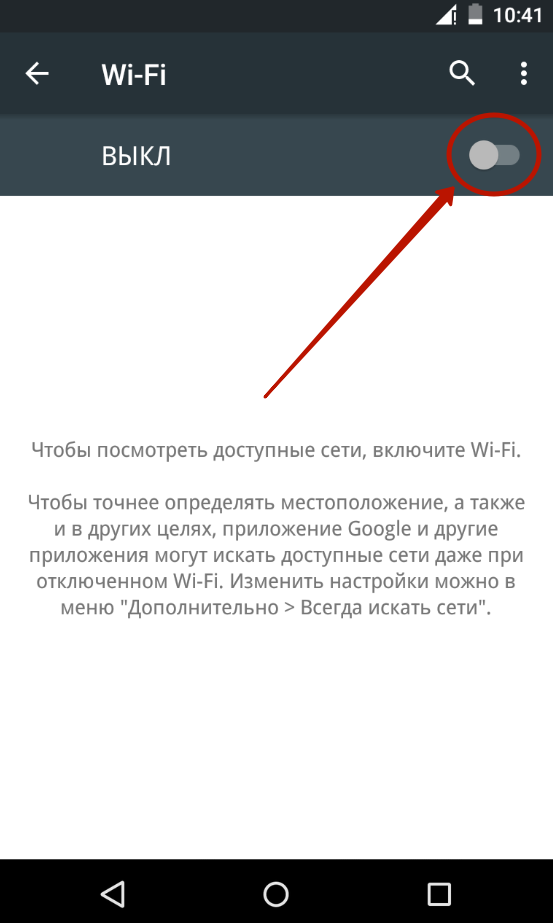
Шаг 4. Теперь нажмите на наименование той сети Wi-Fi, с помощью которой вы желаете включить интернет на Андроид.

Шаг 5. Если сеть защищена, то введите пароль от неё. Для большего удобства вы можете поставить галочку около пункта «Показать пароль». Когда закончите со вводом пароля — нажмите на кнопку «Подключить».
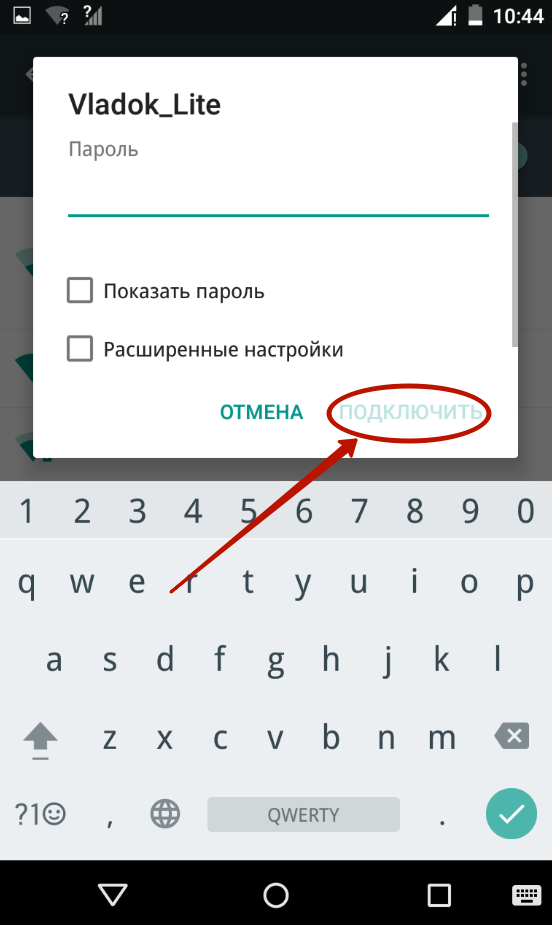
Вот и всё. Теперь ваш смартфон запомнил эту сеть и будет подключаться к ней автоматически. С общедоступными сетями то же самое — если вы уже однажды подключились к таковой, то в дальнейшем в данном месте ваш девайс будет самостоятельно к ней подключаться. Хотя бывают и исключения.
Использование WPS
У друзей подключиться к Wi-Fi можно и используя другой способ. Он заключается в нажатии на роутере кнопки WPS. Это позволяет не вбивать пароль и имя сети. Но сначала на смартфоне или планшете тоже нужно нажать кнопку WPS — в данном случае не физическую, а виртуальную.
Обратите внимание: на некоторых современных Android смартфонах (на базе Android 9 и выше) WPS может отсутствовать.
Делается это следующим образом:
Шаг 1. Зайдите в «Настройки».

Шаг 2. Перейдите в уже упомянутый нами раздел «Wi-Fi».

Шаг 3. При необходимости активируйте переключатель. Затем нажмите на кнопку «Опции». На многих устройствах она выполнена в виде вертикального троеточия и располагается в правом верхнем углу.

Шаг 4. Нажмите на пункт «Дополнительные функции». На некоторых гаджетах этот шаг пропускается, так как пункт «WPS» располагается прямо в контекстном меню.

Шаг 5. Нажмите на пункт «Кнопка WPS».

Шаг 6. Далее у вас есть примерно одна минута на то, чтобы нажать кнопку WPS, расположенную на корпусе маршрутизатора. Если вы не успели это сделать, то повторите попытку спустя несколько минут.

После этого смартфон подключится к раздаваемой роутером сети, в результате чего вы сможете выходить в интернет.
Настройка GPRS, EDGE, 3G и 4G
С настройкой мобильного интернета всё одновременно легче и сложнее. Обычно пользователю совсем не нужно копаться в настройках — операторы связи присылают специальный файл, который автоматически прописывает все параметры. Не происходит это только в самых крайних случаях — когда вашей модели смартфона или планшета нет в базе данных оператора. Но поверьте, базы эти настолько обширны, что не найти там можно только всяческий китайский нонейм. Если вам не повезло, то придется настраивать доступ к интернету вручную. Делается это на Android следующим образом:
Шаг 1. Зайдите в «Настройки», как вы это делали ранее.
Шаг 2. Перейдите в раздел «Другие сети». В некоторых смартфонах и планшетах он может называться «Прочие сети» или «Ещё» — всё зависит от перевода.

Шаг 3. Здесь необходимо нажать на пункт «Мобильные сети».
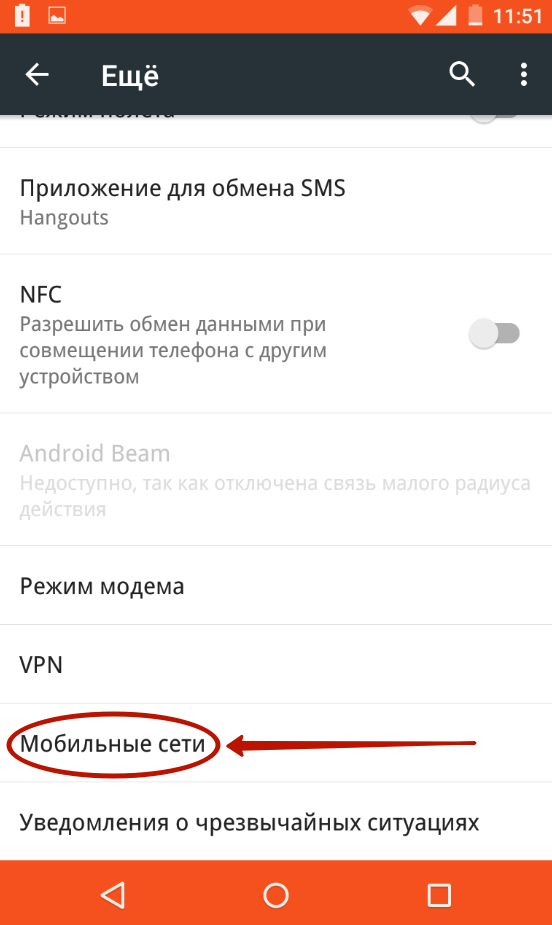
Шаг 4. Дальше всё зависит от конкретной реализации программного обеспечения. В некоторых устройствах вы попадете в такое меню, которое показано на скриншоте ниже. В таком случае вам нужно открыть пункт «Точки доступа (APN)». В других моделях сразу могут открыться соответствующие настройки.

Шаг 5. Как бы то ни было, а вам нужно добавить точку доступа вашего оператора, если эти параметры так и не поступили после того, как вы вставили SIM-карту. В нашем случае это делается нажатием кнопки с изображением плюсика.
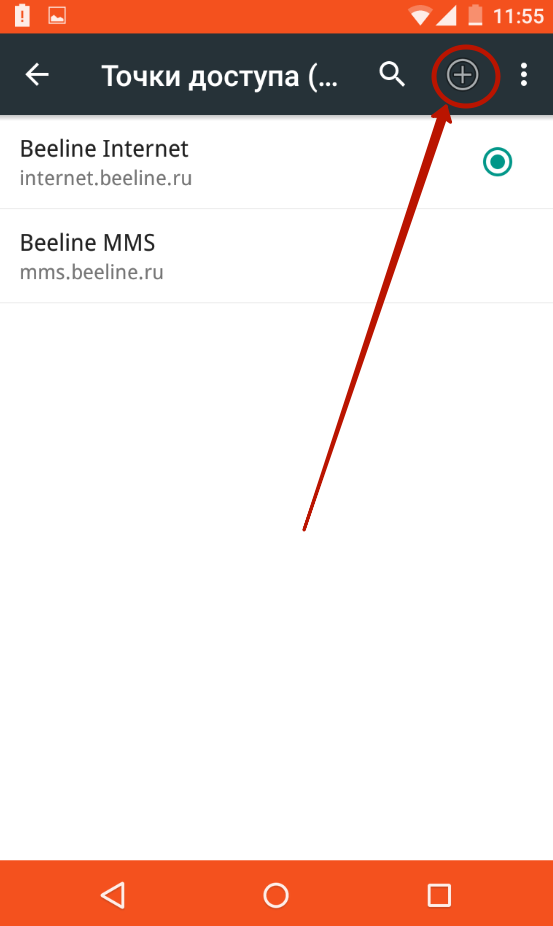
Шаг 6. После нажатия соответствующей кнопки вы увидите множество полей. Первым делом обратите внимание на пункты «Тип аутентификации» (также может называться «типом проверки подлинности») и «Тип APN» (на старых девайсах имеет название «Тип точки доступа»).

Шаг 7. В первом пункте необходимо выбрать «PAP». Именно такой тип аутентификации используется подавляющим большинством сотовых операторов во всём мире.

Шаг 8. Во втором поле прописываем вручную «default,supl» — без кавычек и пробела, как на следующем скриншоте. Нажмите кнопку «ОК».
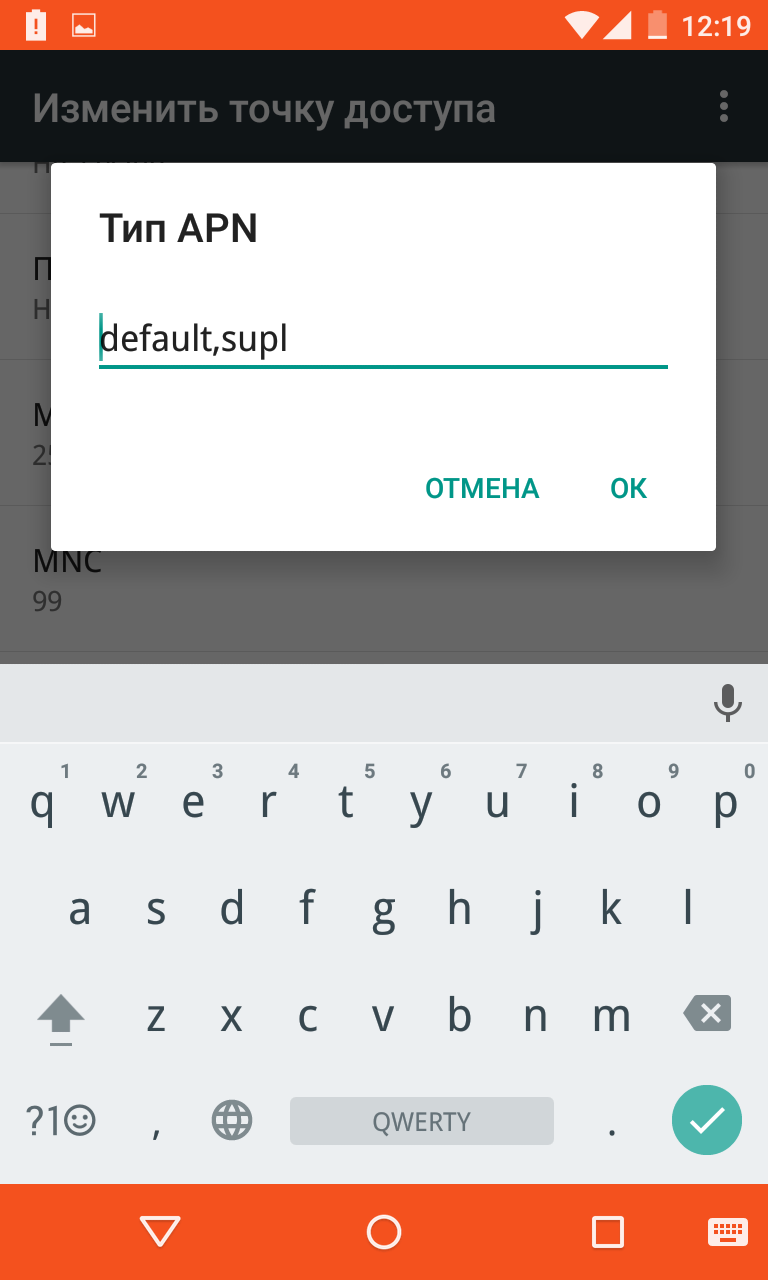
Шаг 9. Далее обратите внимание на самый верхний пункт «Имя». Здесь нужно прописать имя точки доступа — обычно сюда вводят название оператора связи.
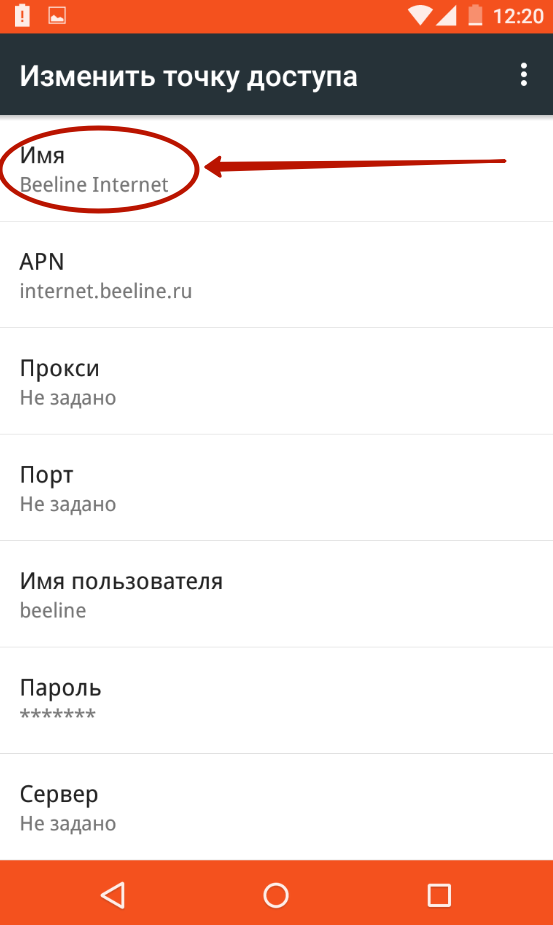
Шаг 10. Наконец, нажмите на пункт «APN» или «Точка доступа». Сюда вводится особый интернет-адрес вашего оператора:
- МТС — internet.mts.ru
- МегаФон — internet
- Билайн — internet.beeline.ru
- TELE2 — internet.tele2.ru

Шаг 11. Далее введите имя пользователя и пароль:
- МТС — mts и mts
- МегаФон — gdata и gdata
- Билайн — beeline и beeline
- TELE2 — оба поля пустые

Если вы пользуетесь услугами какого-то более мелкого оператора связи, то узнать его настройки вы сможете путём посещения официального сайта. Также вы можете позвонить в абонентский центр — вам обязательно продиктуют и APN, и имя пользователя, и пароль.
Подведение итогов
Как вы поняли, настроить мобильный интернет можно без какого-либо труда. Делается это едва ли не проще, чем на старых кнопочных телефонах. К счастью, с нынешними технологиями заморачиваться этим нужно в очень редких случаях.
Источник: setphone.ru